1、找到“切片工具”(如果左侧工具鲥鲣剔墟栏没显示,就要在裁剪处,按住左键不放就会出现很多在此的工具命令,并点选"切片工具“)

2、如果想固定比例的话,点菜单栏下方的样式,选择”固定长宽比“此时在长和高各输入一个数值,如图所示,我第一个切片是长和高都输入1的,,第二个切片是长1,高2,可以明显看到,每次在画布上拉选时,他都会按这个比例切片。

3、样式选择”固定大小“,我们可以在宽度和度高度各给一个数值,例如都给200,那么在画布上画时,都会是此大小的切片。

4、样式选择”正常“就是可以任意在画布上画切片大小,大小不受限制。

5、大家注意到,还有一个基于参考线的是灰色,因为图片上我们没有画出参考线,那我们来操作下,点菜单栏的 视图----标尺,此时会出现像尺子一样的在左侧和上方。那我们用鼠标在尺子那里左键拉到画面上,如图所示。

6、拉好参考线后,点基于参考线的切片。
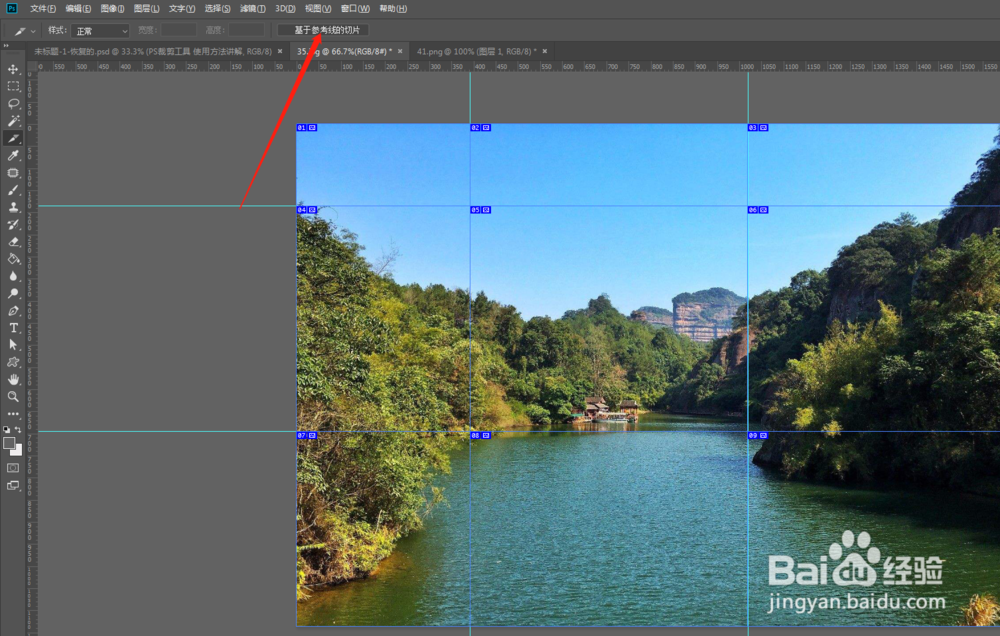
7、如果把切片导出呢,那我们来操作下,点菜单中的:文件----导出-----存储为web所用格式

8、出现提示后,一般默认即可。

9、这里还有一个提示,存什么格式,html就是生成网页,图像就是图片的意思,然后保存到自己想要的盘。

10、如图所示得到二个文件(如果要别人电脑打开这二个文件都要发给对方,或者你放服务器里,就把网址发给对方就能打开。)

11、闲话不多说,让我们来打开刚刚的切片后效果,如下图所示。

